Comment connecter un casque Bluetooth à votre Apple TV

Plus besoin de laisser un cordon d'écouteur se balancer sur le plancher de votre salon: vous pouvez facilement associer un casque Bluetooth sans fil à votre Apple TV.
Pourquoi est-ce que je voudrais faire ceci?
Bien que les raisons pour lesquelles quelqu'un voudrait relier une paire d'écouteurs sans fil à son téléviseur sont variées, il y a généralement deux raisons principales de le faire.
CONNEXION: ajouter des écouteurs Bluetooth à votre téléviseur HD
D'abord, vous voulez regarder la télévision sans garder tout le monde en place. Ce ne sont pas les flashs lumineux des explosions dans les films d'action, mais les vibrations murales des effets sonores qui réveillent votre conjoint, vos enfants ou vos colocataires. Jetez sur certains écouteurs et il peut être aussi fort que vous le souhaitez (dans la mesure bien sûr, les dommages auditifs est une affaire sérieuse). L'appariement Bluetooth de l'Apple TV fonctionne parfaitement.
Deuxièmement, vous pouvez avoir un niveau de confort d'écoute différent de celui des personnes avec qui vous partagez votre canapé. Peut-être que vous voulez partager l'expérience de visionnement tout en laissant tout le monde ajuster le volume à leurs préférences personnelles. Malheureusement, vous ne pouvez pas le faire avec l'Apple TV, car il ne permet pas l'audio simultané via Bluetooth et HDMI.
Nous prenons note de cette lacune spécifiquement pour vous éviter le mal de tête de le découvrir par vous-même, comme tout le casque- La configuration avec les haut-parleurs TV est une configuration que nous recevons fréquemment des questions de lecteur. Pour les lecteurs intéressés par l'utilisation simultanée de haut-parleurs TV / Media Center et , nous vous encourageons à consulter notre guide pour ajouter un émetteur Bluetooth indépendant à votre configuration HDTV.
Ce dont vous aurez besoin
Pour vous familiariser avec votre propre configuration sans fil, vous n'avez besoin que de deux choses: votre unité Apple TV et une paire d'écouteurs Bluetooth. L'Apple TV prend en charge la technologie Bluetooth 4.0. Si vous souhaitez extraire le maximum de qualité avec la meilleure autonomie de la batterie, vous devriez envisager d'utiliser un casque Bluetooth 4.0 (mais vous n'aurez aucun problème à jumeler d'anciens écouteurs Bluetooth). Nous allons coupler les écouteurs Jabra Move dans ce tutoriel, mais le processus est essentiellement identique pour tous les casques.
En plus, vous pouvez également associer des haut-parleurs Bluetooth à l'Apple TV. Alors que la majorité des gens seront intéressés par la fonctionnalité Bluetooth pour l'utilisation d'un casque, vous trouverez peut-être pratique de coupler votre Apple TV avec un haut-parleur Bluetooth si vous l'utilisez pour des tâches spécifiques comme la présentation ou la projection arrière. (Vous pouvez vous rappeler de notre guide complet sur l'organisation d'une soirée cinéma que nous aimons garder notre système audio simple en jumelant un haut-parleur Bluetooth à la source du film.)
Comment jumeler vos écouteurs Bluetooth
Pour jumeler Écouteurs Bluetooth avec votre Apple TV, sélectionnez l'icône engrenage Paramètres sur l'écran principal pour accéder au menu des paramètres
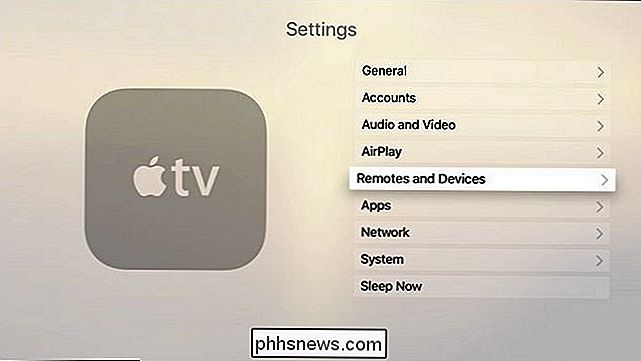
Dans le menu Paramètres, sélectionnez «Télécommandes et périphériques». Vous trouverez ici les paramètres de configuration pour toutes les télécommandes ainsi que les périphériques audio Bluetooth et les contrôleurs de jeu.
Sélectionnez Bluetooth dans la section "Autres périphériques"
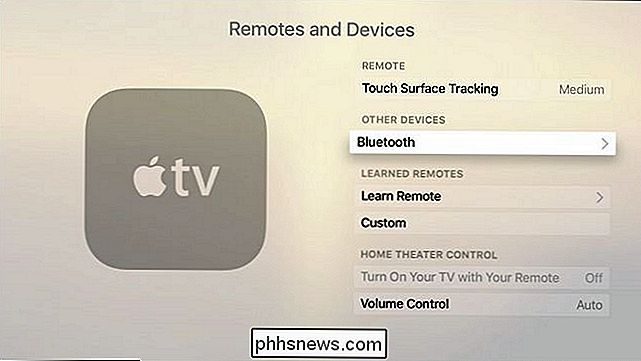
Dans le menu Bluetooth, vous ne verrez probablement que votre Apple À distance, mais si vous avez couplé un contrôleur de jeu, vous pouvez voir une ou plusieurs entrées sous «Mes périphériques».
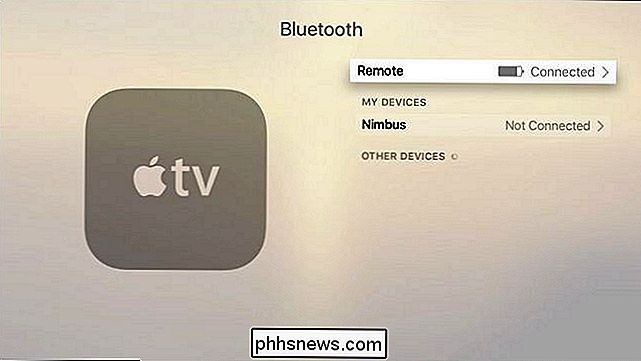
À ce stade, vous devez mettre vos écouteurs Bluetooth en mode d'association. Bien que vous deviez consulter la documentation de vos écouteurs spécifiques, vous passez généralement en mode d'appairage en appuyant sur le bouton d'alimentation et en appuyant dessus, ou en appuyant sur un bouton d'appairage Bluetooth séparé.
Une fois votre appareil en mode d'appairage détecté et jumelé avec l'Apple TV, comme vu ci-dessus.
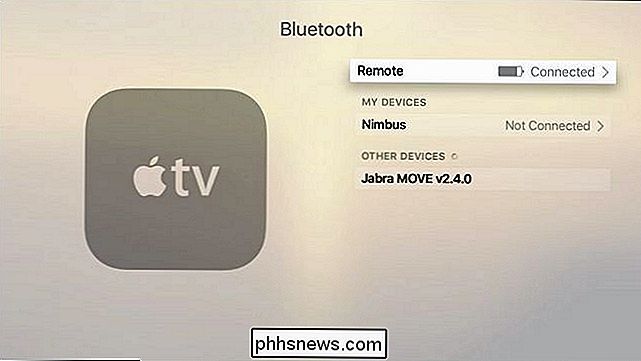
Comment gérer la connexion
Par défaut, votre Apple TV envoie de l'audio à vos écouteurs lorsqu'ils sont allumés et connectés, et rétablit immédiatement le son sur les écouteurs. HDMI lorsque vous éteignez votre casque ou perdez la connexion
Selon notre expérience, cela se produit immédiatement et sans hoquet, mais sur la rare possibilité que vous rencontriez des maux de tête, nous vous montrerons rapidement comment gérer manuellement vos périphériques Bluetooth et Commuter les entrées audio.

Si vous souhaitez supprimer purement et simplement un appareil Bluetooth, vous pouvez le faire en accédant au menu que nous venons de quitter: Système> Télécommandes et appareils> Bluetooth. Sélectionnez simplement l'appareil que vous souhaitez supprimer, puis cliquez sur "Oublier le périphérique".

Si, par contre, vous ne souhaitez pas supprimer l'appareil, Apple TV ne revient pas à HDMI pour une raison quelconque. audio, vous pouvez l'ajuster manuellement, comme le montre la capture d'écran ci-dessus. Accédez à Paramètres> Audio et vidéo> Sortie audio, puis sélectionnez la destination audio souhaitée. (Note: pour les lecteurs curieux, les entrées «Autres orateurs» listées sur notre Apple TV sont différentes versions du centre XBMC / Kodi Media autour de notre bureau, Kodi Media Center est une cible AirPlay valide.)
Comme nous l'avons noté plus haut, Il ne devrait pas y avoir de problème, mais si vous rencontrez un problème avec l'Apple TV ne basculant pas entre les sources audio, vous pouvez à tout moment revenir à "Apple TV" pour reprendre l'audio via HDMI.
C'est tout ce qu'il y a à faire! Vous passerez probablement plus de temps à trouver comment mettre vos écouteurs en mode d'appariement que vous passerez réellement des réglages sur l'Apple TV. Lorsque vous avez terminé, vous aurez un son sans fil tout à fait correct sans vous soucier de réveiller quelqu'un pendant que Netflix fait une beuverie toute la nuit.

Comment contrôler votre Sonos avec votre Apple Watch
Bien que nous apprécions notre lecteur Sonos pour son excellente fonctionnalité et sa convivialité sur une multitude d'appareils, il manque malheureusement une application Apple Watch officielle, qui Comme nous l'avons découvert jusqu'à présent, Sonos est vraiment facile à installer sur Windows, OS X, iOS et Android.

Pouvez-vous modifier la taille de la mémoire tampon de sortie dans l'invite de commande Windows?
Si vous aimez utiliser l'invite de commande Windows, vous avez peut-être trouvé le tampon de sortie de l'écran a une taille 'grande' par défaut. Pouvez-vous le changer à une taille plus petite (ou même plus grande)? La session questions-réponses d'aujourd'hui nous est offerte par SuperUser, une subdivision de Stack Exchange, un regroupement communautaire de sites Web de questions et réponses.



